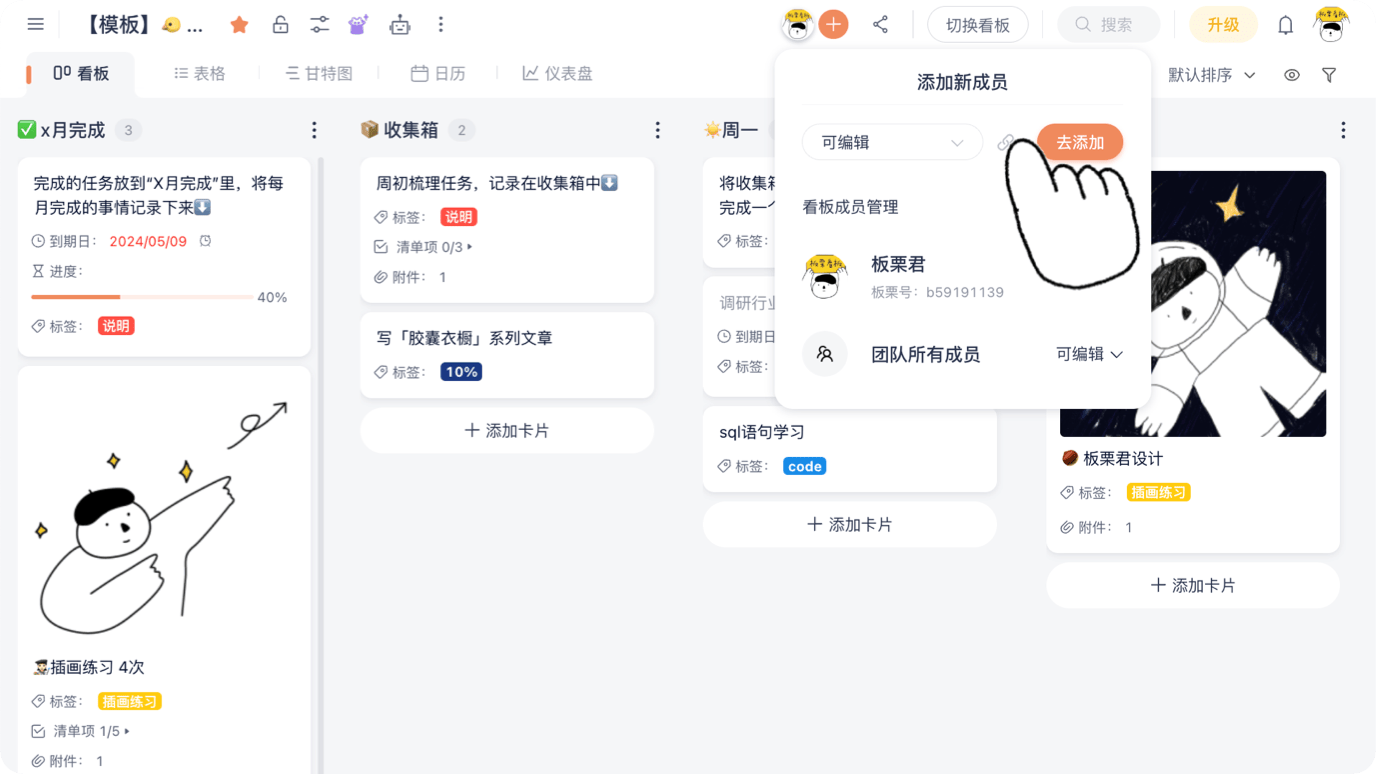在docker上部署自己的.net8 webapi,以腾迅linux云服务为例:
docker的学习和具体安装可以访问官网地址:
Docker官方安装教程文档网址:https://docs.docker.com/engine/install/centos/
1.安装docker
1.1 查看docker是否已安装:
命令:docker -v
如果显示版本,说明已经安装成功,无需再安装
1.2 docker未安装,执行以下步骤安装
1.2.1 添加 Docker 软件源。
dnf config-manager --add-repo=http://mirrors.tencent.com/docker-ce/linux/centos/docker-ce.repo
1.2.2 查看已添加的 Docker 软件源。
dnf list docker-ce
1.2.3 安装docker
dnf install -y docker-ce --nobest
1.2.4 运行docker
systemctl start docker
1.2.5 查看docker信息
docker info

2.创建webapi项目
2.1 新建解决方案

写上自己业务逻辑的控制器和方法
2.2 选择项目AspNetCoreWebApi,

右键添加docker支持,
添加成功会出现Dockerfile【D必须大写】
内容大致如下:

打开项目 目录 Properties 下 launchSettings.json 文件,将会看到新增的如下内容:

需要注意的是Dockerfile文件中的 EXPOSE后方的端口需要与 Properties\launchSettings.json 文件中的 ASPNETCORE_HTTP_PORTS 指定端端口一致,该端口在部署到 docker 后,将作为容器端口使用。
3.发布项目
3.1 发布上传


将public目录下的所有文件上传到linux服务器上,linux上传目录如下:/root/dockerwebapi/AspNetCoreWebApi/publish
3.2 定位到public同级目录,创建Dockerfile文件
touch Dockerfile
vim Dockerfile

3.3 vim编辑,输入下面的内容
FROM mcr.microsoft.com/dotnet/aspnet:8.0.0
WORKDIR /publish
EXPOSE 18080
EXPOSE 443
COPY ./publish/ .
ENV ASPNETCORE_URLS http://+:18080
ENTRYPOINT ["dotnet","AspNetCoreWebApi.dll"]
注意:ENTRYPOINT ["dotnet","AspNetCoreWebApi.dll"]AspNetCoreWebApi.dll是我项目的dll。项目不一样名字就不一样。这里请用实际项目的dll名称哦
4.生成镜像
4.1 生成镜像
【推荐使用,注意镜像名字需要字母小写】命令:docker build -t 镜像名称:版本号 .
docker build -t aspnetcorewebapi:1.0.0 .
或
docker build -t aspnetcorewebapi .

4.2 查看镜像
docker images

镜像创建成功
5运行镜像
docker run -d -p 18080:18080 --name mywebapicontainer aspnetcorewebapi
#-d:后台运行 -P:暴露端口给客户端访问 --name 创建一个容器 指定镜像
【注意:如果有指定版本的项目运行镜像时需要加版本号,这个取决于你生成的镜像,如果不带版本号,默认运行是最新的, docker run -d -p 18080:18080 --name mywebapicontainer aspnetcorewebapi:1.0.0】
运行成功后,输入下列命令。查看运行的进程。方便定位信息,如果有容器id说明成功了
docker ps

5.2 地址访问


成功访问,项目正常发布成功,nice!